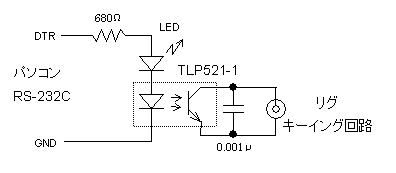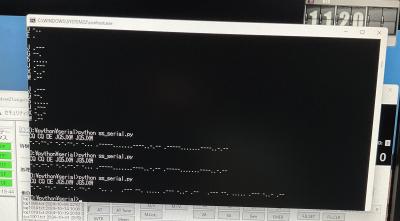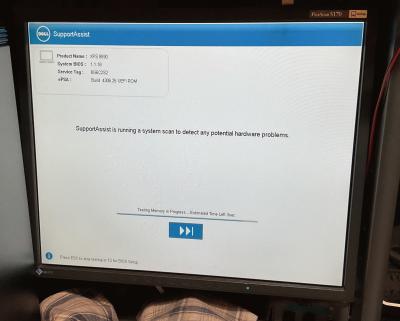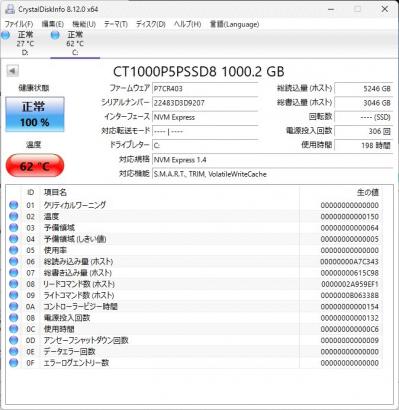先日のSOTA運用の時、MacBook Airをリュックに詰め込んだらゴム足が壊れた。
今回はYahooショップで購入。722円
MacBook Air ゴム足 4個 ボトムケース A1369 A1370 A1465 A1466
じつは、バッテリーも100%充電できないとか、イマイチな状態だったので、バッテリーも購入済みだった。面倒で放置していたのを、今回一緒に交換することにした。
アップル 新品 APPLE MacBook MacBook Air 11 Inch バッテリー A1406 A1370 A1465 A1495 互換 バッテリー
ゴム足は4個入りだったので、1個だけ使うことにする。
 バッテリーは以前にも交換したけど、さすがに互換バッテリーは寿命が短いのかも。しかし、この古い10年以上経過した機種でも、互換バッテリーを売っているというのはさすがApple製品ですね。
バッテリーは以前にも交換したけど、さすがに互換バッテリーは寿命が短いのかも。しかし、この古い10年以上経過した機種でも、互換バッテリーを売っているというのはさすがApple製品ですね。
裏蓋を開けると、結構ほこりが付着していたので、ひとまずは掃除機で清掃。
 交換はネジを5か所外して、コネクタをそっと上方向に引っ張れば外れます。
交換はネジを5か所外して、コネクタをそっと上方向に引っ張れば外れます。
サクッと交換完了。電源を入れてみると・・・
でも電源コネクタを繋ぐと起動し、起動すると76%の充電になっていた。そこで、100%充電(交換後には100%になった)したあとで、SMCリセットを実行しています。今のところ快調!
ゴム足も交換完了。
 以前は裏からネジを外した気がしたけど、別のM1 Macだったのかな?今回は残っていた足をニッパーで無理矢理外し、ねちょねちょをアルコールで拭き取った。残っていたビニールシートも綺麗に取れたのでうまい具合に粘着してます。
以前は裏からネジを外した気がしたけど、別のM1 Macだったのかな?今回は残っていた足をニッパーで無理矢理外し、ねちょねちょをアルコールで拭き取った。残っていたビニールシートも綺麗に取れたのでうまい具合に粘着してます。
この記事は、交換翌日に近所の喫茶店で書いています。バッテリーの減り具合もわずかだし良い調子です。これでまた数年使えるかな?
このマシンで残念なのは、OSが最新版にならなくなったこと。しかし、アプリのデータ互換が保たれている内は使いつづけます。最後の11インチモデルだからね。13インチのタイプは持ち歩くにはデカい。大事に使います。



 エレキーパドルへの接続は RS―232C D-sub 9pin コネクターの
エレキーパドルへの接続は RS―232C D-sub 9pin コネクターの